
eclipse android adt
v23.0.4 官方最新版- 软件大小:106.20 MB
- 更新日期:2019-07-09 14:18
- 软件语言:简体中文
- 软件类别:编程工具
- 软件授权:免费版
- 软件官网:待审核
- 适用平台:WinXP, Win7, Win8, Win10, WinAll
- 软件厂商:

软件介绍 人气软件 下载地址
福昕PDF阅读器4.3是一款免费的PDF文档阅读器和打印器,应用程序主要以小巧绿色为主旨,让用户有一个更好的甜言效果,小编为大家推荐的此程序可以迅速启动,开发者已经将其繁琐的安装步骤给省略了;用户只需要通过下载数据包就可以将程序打开,也因为该程序的多个特性,所以被广大的用户广泛推广,该程序也是广大PDF用户的最佳选择,福昕PDF阅读器为用户提供了许多强大的功能,包括用户最喜欢的因特网搜索功能,搜索功能可以节约用户的翻阅浏览时间,还有丰富的常用工具收藏,这些工具都是为用户提供,内嵌大量的注释面板以及文档限制摘要;可以帮助用户提供参考,程序支持MSAA以及许多其它功能。强大又实用,需要的用户可以下载体验
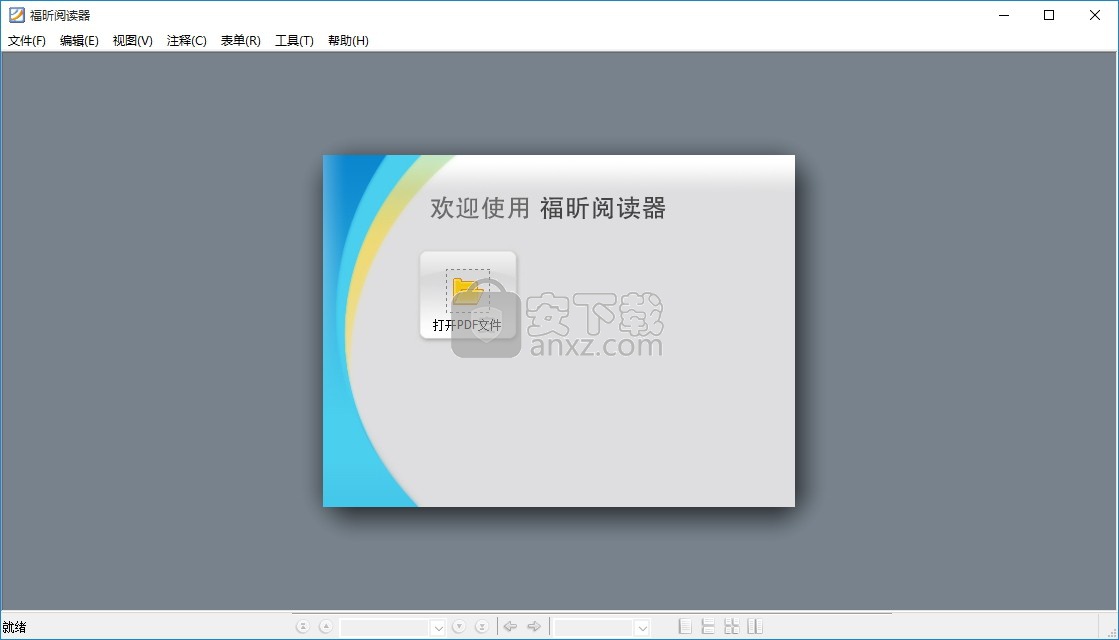
新版功能
支持阅读内嵌于 HTML 中的 PDF 文档
福昕 PDF 阅读器 4.3 支持阅读嵌入 HTML 的 PDF 文档
方便用户灵活阅读 PDF 文件。
阅读嵌于 HTML 中的 PDF 文档与在福昕 PDF 阅读器中阅读文档一样简单、方便
阅读器中所有的工具栏及操作选项在阅读内嵌于 HTML 的 PDF 文档时都可便捷地选择使用。
软件特色
保留原始的外观
无论使用何种软件平台、原始应用程序还是使用某些特定的字体,PDF 文档看起来就像是原始的页面,与原设计如出一辙。
安全可靠的电子发行与交换功能
由于其安全可靠的电子文档发行与交换功能, Adobe 公司 10 年前开发的可移植文档格式(PDF)已成为全世界广泛使用的文档格式和标准。许多政府及企业已利用 PDF 来进行全新的文档管理、提高生产力和降低纸张成本。
完整性与一致性
PDF 格式的文件在屏幕上的显示效果与纸质效果完全一样,PDF 格式已经成为一种被广泛用于出版和出版行业的标准格式。随着 PDF 格式使用范围的扩大,许多非出版行业的最终用户也纷纷转向使用 PDF 格式。
体积小
巧福昕 PDF 阅读器体积小巧,内存消耗量小。
启动迅速
瞬间就可启动福昕 PDF 阅读器,完全没有那些恼人的公司 LOGO 和作者名称的启动画面。
注释工具
当您阅读 PDF 文档,是否曾想过对文档进行批注呢?有了福昕 PDF 阅读器,您完全可以在文档上画图、高亮文本、输入文字,并且对批注的文档进行打印或保存。
文本转换器
您可以将整个 PDF 文档转换成简单的文本文件。
支持多媒体设计
福昕 PDF 阅读器经过改进优化,现在完全支持多媒体编辑,支持很多种多媒体格式,包括:音频和视频格式的文件,可以把现有的影像或音频文件添加到 PDF 文档,对添加的媒体文件进行编辑。
高度安全性和隐私性
福昕 PDF 阅读器高度重视保护用户的安全和隐私,没有用户的许可不会主动访问互联网。而其它的阅读器则会在用户不知晓的情况下,主动从后台连接到互联网。福昕 PDF 阅读器完全不带有任何间谍软件。新增加了数字签名验证功能以及对 ADLR&DEP 技术的支持,极大地提高了文档的真实性和完整性,保证企业用户交流电子文档的安全性,为企业、商务以及福昕用户提供了更加稳定的阅读平台。
功能齐全、价格实惠
福昕 PDF 阅读器提供的高级插件都是需要付费的,但是当您使用了福昕 PDF 阅读器后就会发现:福昕以低廉的价格提供完美的阅读器,功能强大,价格实惠,是其他竞争对手所达不到的。
安装步骤
【温馨提示】:该应用程序为绿色版,如果用户需要安装原程序,可以参考以下操作步骤
1、双击“FoxitReader43_setup.exe”文件,弹出安装向导,点击“下一步”。
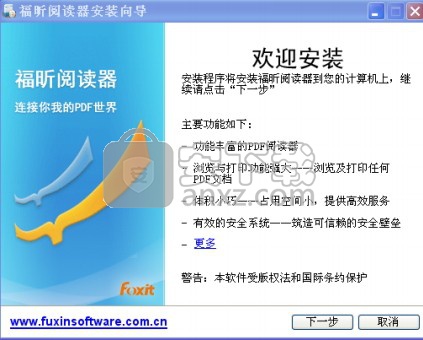
2、请阅读福昕 PDF 阅读器授权条款,勾选“同意”继续安装。如果您不同意该条款,请点击“取消”退出安装。
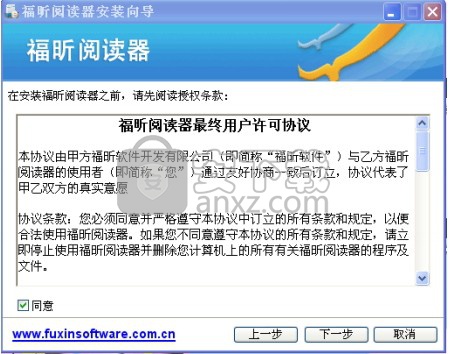
3、自定义安装—自定义安装配置,您可以选择您所需要的组件进行安装,以及是否设置桌面快捷键。
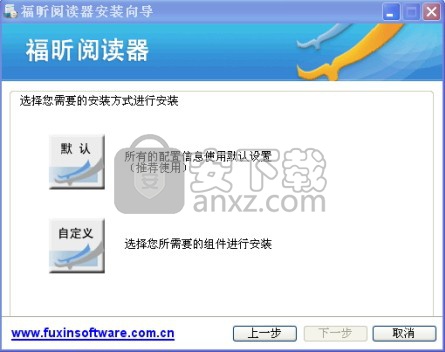
4、选择安装方式后,请按以下步骤操作:如果您选择的是默认安装,请点击“下一步”按钮继续安装。您可以在安装时,直接勾选启动安全阅读模式。
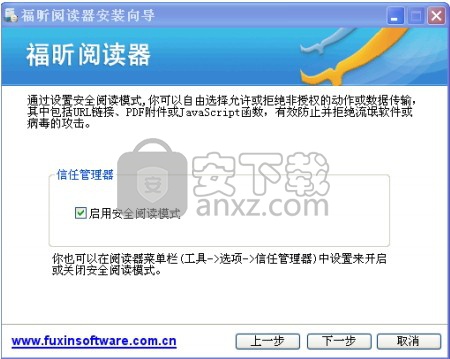
5、如果您选择的是自定义安装,请执行以下操作: 1)点击“浏览”按钮更改安装路径。点击“下一步”继续。 2)选择桌面设置选项,然后点击“下一步”继续安装。
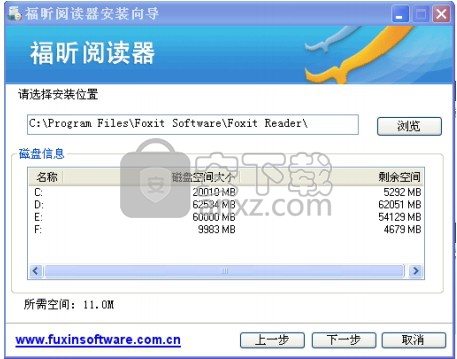
6、您可以选择下载安装我们为您提供的免费插件,一些功能可以免费使用。 安装完成后将提示您福昕 PDF 阅读器已安装成功。点击“完成”按钮结束安装。
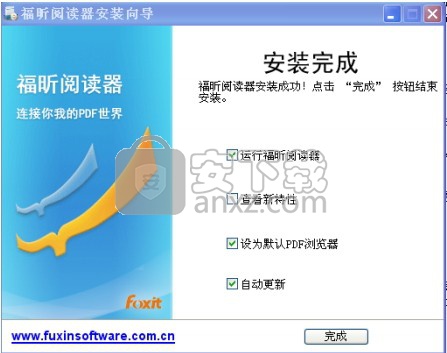
使用说明
界面介绍您可以有两种方式打开福昕 PDF 阅读器 4.3:直接打开福昕 PDF 阅读器或者在浏览器里打开福昕 PDF 阅读器,二者界面相似。福昕 PDF 阅读器的界面包括文档区域面板、导航面板、工具栏、菜单栏和状态栏几大部分。文档区域显示 PDF 文档内容;导航面板位于整个界面的左侧,方便用户以不同方式浏览当前文档;工具区域靠近界面顶部和底部,包括工具栏、菜单栏和状态栏。
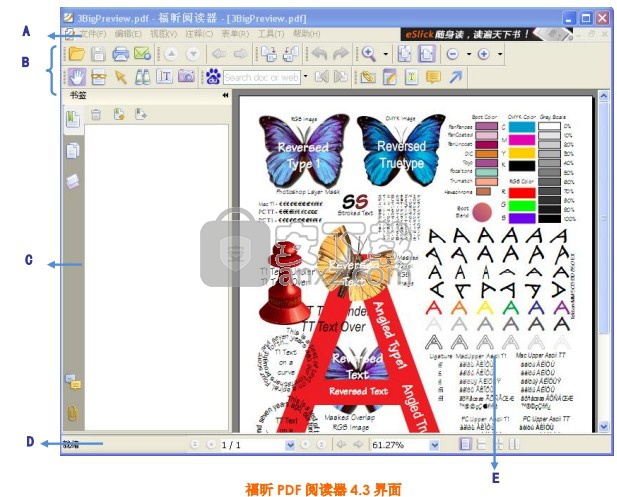
A. 菜单栏 B. 工具栏 C.导航面板 D. 状态栏 E. 文档区域直接打开福昕 PDF 阅读器
双击桌面福昕 PDF 阅读器快捷方式运行该程序。
选择“文件”菜单下的“打开”,选择任何一个 PDF 文件,点击“打开”。
在浏览器中打开福昕 PDF 阅读器
打开网络浏览器。
选择并点击一个 PDF 文件链接。
福昕 PDF 阅读器将直接在浏览器里直接打开该 PDF 文件
自定义用户界面
安装了福昕 PDF 阅读器 4.3,您可以根据自己的爱好自定义软件的用户界面,在这过程中,您就会发现福昕 PDF 阅读器拥有很多优秀的功能。福昕 PDF 阅读器包含许多隐藏的工具和选项,起初使用它,也许您还不知道好多的选项在什么地方可以设置,请参照下面的内容。
关于菜单栏一般情况下,菜单栏均设置为显示状态,但是当需要尽可能的扩大福昕 PDF 阅读器的文档区域时,您可以点击“视图”菜单,取消选择“菜单栏”即可隐藏菜单栏。您还可以右击文档区域或工具栏,选择“菜单栏”,重新显示菜单工具。
关于工具栏福昕 PDF 阅读器 4.3 能够让您根据自己的需要和风格定制工具栏。您可以添加常用的工具到工具栏里,也可以删除一些不常用的工具,保留一些常用的工具在工具栏里。
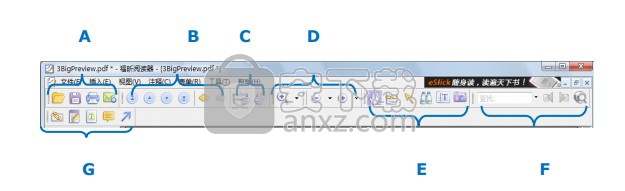
A. 文件工具栏 B.导航工具栏 C.旋转工具栏 D.缩放工具栏 E. 基本工具栏 F.查找工具栏 G.常用工具栏
任何工具条都可以设置为停靠或浮动工具条。停靠工具条显示在工具栏上,而浮动工具条则显示为一个独立的浮动面板,可以随意拖动到任意位置。每个小工具栏的左侧均有一个灰色的垂直手柄,您可以通过拖动该手柄任意移动工具栏。
【注】若您在关闭福昕 PDF 阅读器 4.3 时为文本选择模式或打字机工具模式,那么下次打开福昕 PDF 阅读器时,它将自动选择文本选择工具或者打字机工具。
显示隐藏工具栏 要隐藏工具栏,请点击“视图”>“工具栏”>“隐藏工具栏”,或者鼠标右击工具栏区域,取消选择“工具栏”,或者按快捷键 F8。
要显示工具栏,请点击“视图”>“工具栏”> “显示工具栏”,或者按快捷键 F8。 要显示某个工具栏,请点击“视图”>“工具栏”>【工具栏的名称】。工具栏前面有勾号表明该工具条已被显示。
要隐藏某个工具栏,请执行以下任一操作: A. 右击工具栏或者选择“视图”>“工具栏”,取消选择要隐藏的工具。 B. 拖动某个工具栏左侧的手柄,将该工具栏移动至文档区域,然后点击浮动工具栏右上方的“关闭”按钮。
要改变若干个工具栏的可见性,选择“工具”>“自定义工具栏”在弹出的对话框里选择或取消选择某些工具栏,工具栏名称前标记有对号的工具栏,表示当前要显示的工具栏。
移动工具栏 要重新排列停靠工具栏,利用工具栏左侧的手柄将工具条移至其它位置。 要将停靠工具栏设为浮动工具栏,您可以拖动工具栏左侧的手柄,将工具栏从工具栏区域中移出。 要移动浮动工具栏,您只需把鼠标移动到窗口的标题栏上,拖动标题栏至适当的位置即可。 要停靠浮动的工具栏,双击该工具栏标题栏,或者将拖动该工具栏至工具栏区域。【注】请拖动工具条左侧的手柄 来移动工具条。添加常用工具栏常用工具栏显示用户自己定制的工具,这样方便用户快速地找到他们经常需要使用的工具,常用工具栏是管理和排列所有工具的又一种方法。 选择“工具”>“自定义工具栏”,点击“常用工具”标签
关键插件
所有的关键插件均可免费使用。它们是保证文档正确显示和执行的必须组件。例如,当您打开一个包含中文字体的 PDF 文档时,福昕 PDF 阅读器会提示您是否需要下载东亚语言包。若选择“取消”按钮,您仍然可以阅读该文档,但是文档中的部分字体可能无法正确显示。
JPEG2000/JBIG 解码器
此插件模块用于解译 JPEG2000 和 JBIG2 格式的图片信息。如果您不安装此模块,那么上述两种格式的图片将无法正常显示。
东亚语言包支持
此插件模块用于显示 PDF 文档中的东亚语言信息,如不安装,则无法正确显示东亚字体。
GDI+ 模块
此模块是微软提供的可再分发模块,为图形提供更好的显示质量。不安装此模块您照样可以正常阅读 PDF 文件,但图形显示效果较差。安装此模块不会对您系统上的其它程序产生影响。
支持 JavaScript
此插件是用来执行交互式表单里的 JavaScript 脚本代码,如果您没有安装此插件,虽然您可以填写表单,但是不能自动执行一些操作,例如:核对区域值是否填写正确,重新设置等操作。
高级插件
高级插件提供了一些需要付费的高级功能,如福昕表单设计工具、福昕 PDF 编辑器和福昕 PDF 生成器。
所有用户均可使用这些高级插件,但是有一定的限制:如没有购买表单设计工具,则在保存批注过的文档时,会在所有被注释过的页面右上角增加并显示试用版本标识;没有购买 PDF 编辑器和生成器,您修改和创建的页面上将保留试用标识。
福昕 PDF 编辑器和生成器是独立的应用程序,它们有自己的安装程序和工作环境。福昕 PDF 编辑器可以用于 PDF 的页面内容编辑,而福昕 PDF 生成器则可以将非 PDF 文档转换为 PDF 文档。
福昕 PDF 编辑器
此插件即安装福昕 PDF 编辑器试用版,它可以用于编辑 PDF 文档的页面内容,包括文本信息,图形(形状和线条),以及图片。如果您已安装了福昕 PDF 编辑器,请不必再安装此插件,在这种情况下您应启动福昕 PDF 编辑
福昕 PDF 生成器 (Foxit PDF Creator)
此插件将在您的系统中安装一台虚拟打印机。您可以使用此打印机将任何文档转换成 PDF 格式的文件(请打开相关程序,选择打印机 “Foxit PDF Printer”即可打印)。如果您不安装此插件,将无法使用福昕 PDF 阅读器中“转换到 PDF…”的功能。如果仅是试用,您创建的每页上将自动添加试用版本标识。如您已经安装了福昕 PDF 生成器,点击“转换到 PDF…”,弹出“打开”对话框。选择您想要转换的文档 > 点击“打开”> 您将被提示输入PDF的文件名和保存的位置。键入PDF 的文件名,选择保存的位置,点击“保存”按钮。转换完成后,福昕 PDF 阅读器将自动打开 PDF。
福昕浏览工具栏
该插件是免费的工具栏,利用它可以在 IE 或者 Firefox 浏览器直接搜索相关的 PDF 文档。
Firefox 插件
福昕 Firefox 免费插件允许用户在使用浏览器同时浏览、编辑和打印 PDF 文档。
在线内容管理系统(OnDemandCM)
用户可通过在线内容管理系统存储、组织、收集、共享文件和表单,也可从福昕 PDF 阅读器或本机上自行上传各类文件,并可以在线交流、修订文件、建立群组聊天室。
英文拼写检查当您在填写英文表单或用 typewriter 插入英文文本时,这个工具可以帮助您检查英文拼写对错并在单词下标出曲线提示错误。
人气软件
-

redis desktop manager2020.1中文 32.52 MB
/简体中文 -

s7 200 smart编程软件 187 MB
/简体中文 -

GX Works 2(三菱PLC编程软件) 487 MB
/简体中文 -

CIMCO Edit V8中文 248 MB
/简体中文 -

JetBrains DataGrip 353 MB
/英文 -

Dev C++下载 (TDM-GCC) 83.52 MB
/简体中文 -

TouchWin编辑工具(信捷触摸屏编程软件) 55.69 MB
/简体中文 -

信捷PLC编程工具软件 14.4 MB
/简体中文 -

TLauncher(Minecraft游戏启动器) 16.95 MB
/英文 -

Ardublock中文版(Arduino图形化编程软件) 2.65 MB
/简体中文


 Embarcadero RAD Studio(多功能应用程序开发工具) 12
Embarcadero RAD Studio(多功能应用程序开发工具) 12  猿编程客户端 4.16.0
猿编程客户端 4.16.0  VSCodium(VScode二进制版本) v1.57.1
VSCodium(VScode二进制版本) v1.57.1  aardio(桌面软件快速开发) v35.69.2
aardio(桌面软件快速开发) v35.69.2  一鹤快手(AAuto Studio) v35.69.2
一鹤快手(AAuto Studio) v35.69.2  ILSpy(.Net反编译) v8.0.0.7339 绿色
ILSpy(.Net反编译) v8.0.0.7339 绿色  文本编辑器 Notepad++ v8.1.3 官方中文版
文本编辑器 Notepad++ v8.1.3 官方中文版 






